Можливо, iPhone дає своїм користувачам найкращий досвід фотографування на будь-якому мобільному пристрої. Від використання стандартної програми Camera до використання сторонньої програми, як-от Halide, те, що ви можете робити без DSLR, є божевільним. Але після того, як фотографії були зроблені, ви хочете надіслати їх і поділитися ними.
Зміст
- Пов’язане читання
- Чому мої фотографії iPhone, надіслані через iMessage, розмиті?
-
Як виправити розмиті зображення
- Вимкніть режим зображення низької якості
- Спробуйте обрізати зображення або знімок екрана
-
Висновок
- Схожі повідомлення:
Пов’язане читання
- Де знаходиться Camera Roll в iOS 13 та iPadOS?
- Чому на моїх пристроях Apple у програмі «Фотографії» написано «Analyzing Library»?
- Як виправити червоні очі в програмі «Фотографії» на iOS 13
- Як створити резервну копію фотографій iPhone або iPad на зовнішній диск за допомогою iOS 13 та iPadOS
- Перегляд метаданих фотографій у iOS 13 та iPadOS
Це може бути через щось на кшталт Instagram або Facebook, або, можливо, через iMessage. З моменту виходу iOS 13 деякі люди заявляли, що зображення відображаються розмитими. Це, очевидно, викликає розчарування, але є вагомі причини.
Чому мої фотографії iPhone, надіслані через iMessage, розмиті?
Протягом багатьох років Apple вирішила дотримуватися старих часів і випустити пристрої з невеликою ємністю зберігання. На щастя, часи пристроїв на 16 або навіть 8 ГБ минули, але все ще немає можливості розширити це сховище.
Втім, іншою причиною для цього стало те, що оператор відійшов від необмеженої кількості даних. Нещодавно запроваджені обмеження даних заважали користувачам зручно використовувати свої пристрої за призначенням.
З цих причин Apple впровадила режим «низької якості зображення». Це було розроблено, щоб допомогти заощадити місце для зберігання, а також надіслати зображення для збереження ваших даних.
Як виправити розмиті зображення
Навіть якщо потрібно кілька оновлених версій iOS, Apple зазвичай дає користувачам способи виправити дратівливі проблеми. Це стосується нового режиму зображення низької якості, який був випущений практично без помпез. Насправді, це могло бути одним із тих програмних доповнень, про які Apple не повідомляла публічно.
Вимкніть режим зображення низької якості
Включення Apple цього режиму зображення низької якості надзвичайно корисно. Незалежно від того, чи у вас закінчується обсяг пам’яті або ви перевищили ліміт даних. Але якщо вас не турбує жодне з них, ось як ви можете це вимкнути.
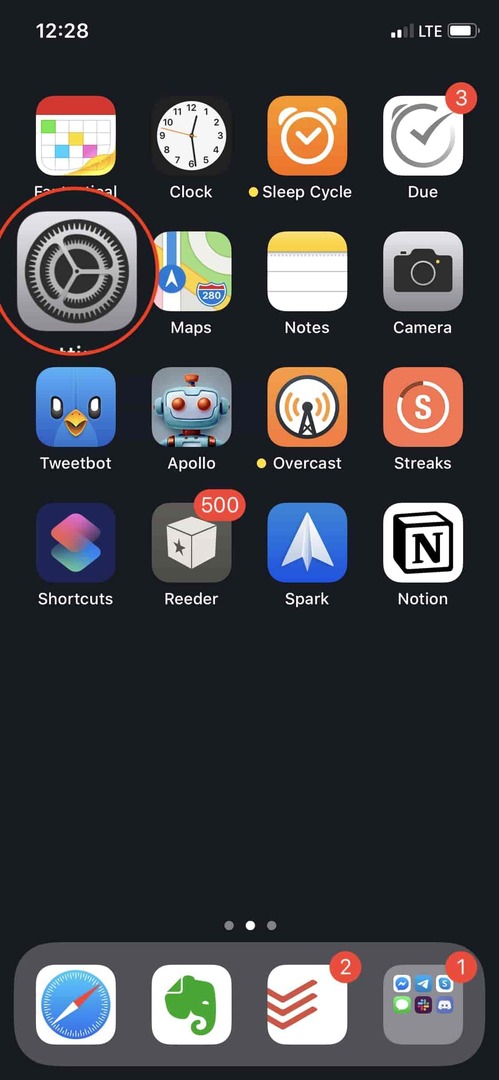
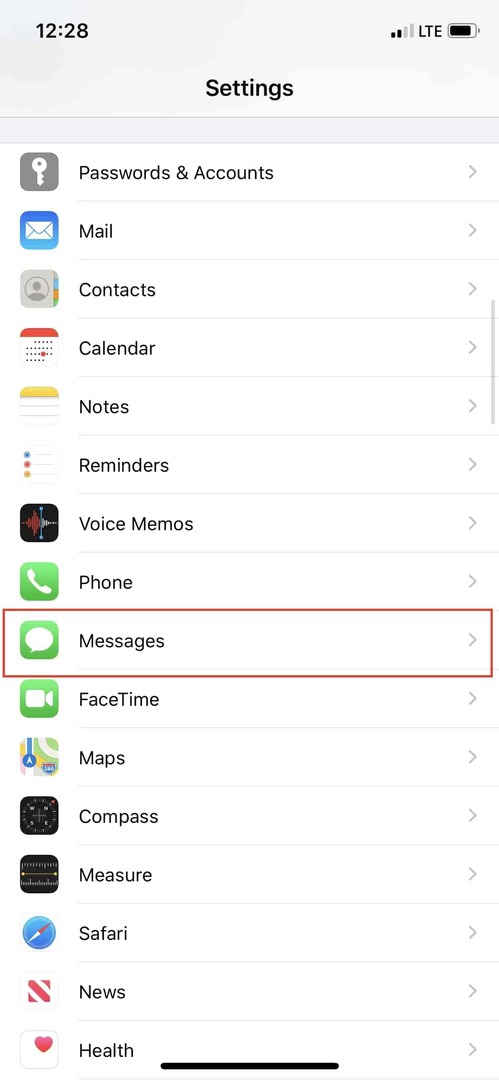
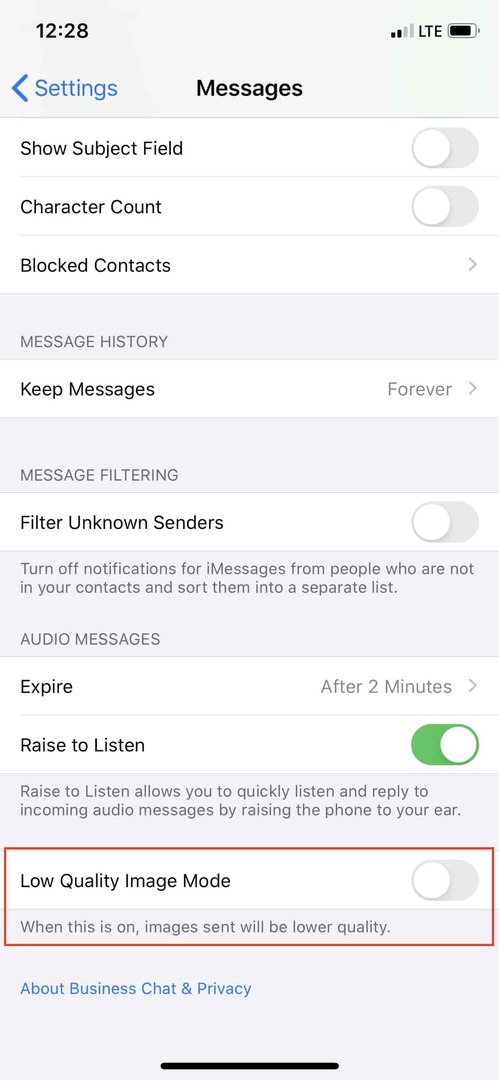
- Відкрийте Налаштування додаток на вашому iPhone
- Прокрутіть униз і торкніться Повідомлення
- Прокрутіть весь шлях до самого низу
- Перемикач Режим зображення низької якості до Вимкнено позицію
На очах Apple заявляє «Коли цей параметр увімкнено, зображення, які надсилаються, матиме нижчу якість“. Було б добре, щоб користувачам було надано трохи більше інформації, окрім того, щоб хвилюватися, що з їхніми повідомленнями щось не так.
Після вимкнення цієї функції ваші зображення мають надсилатися й отримуватись у тій же якості, що й були зроблені. Крім того, вам не доведеться турбуватися про те, що ваші друзі (або ви самі) будуть дратуватися через низькоякісні фотографії.
Спробуйте обрізати зображення або знімок екрана
Поки не було виявлено опцію режиму зображення низької якості, деякі люди знайшли інші способи поділитися фотографіями кращої якості. Основним методом було просто зробити знімок екрана та обрізати зображення, а потім надіслати його до місця призначення.
Ось як ви можете робити знімки екрана та обрізати зображення на iOS 13 та iPadOS:
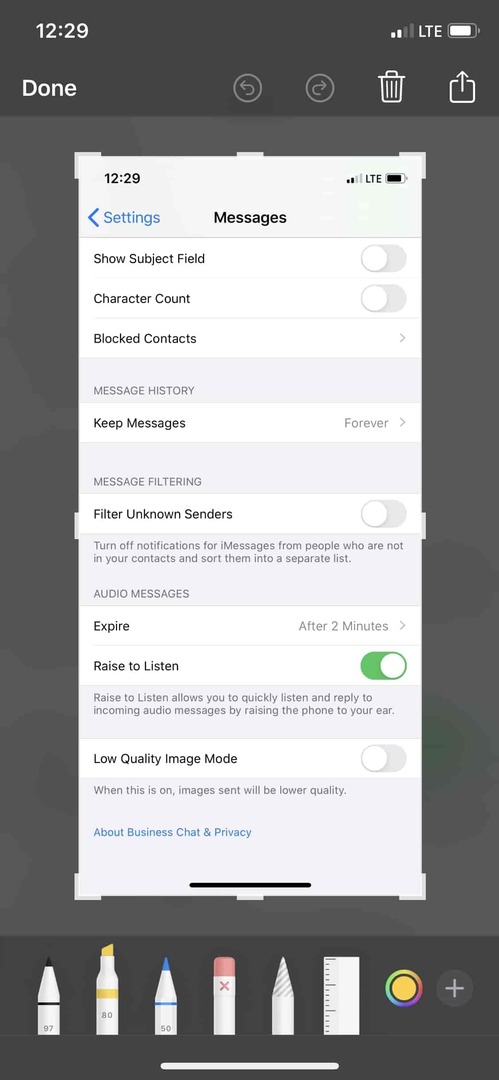
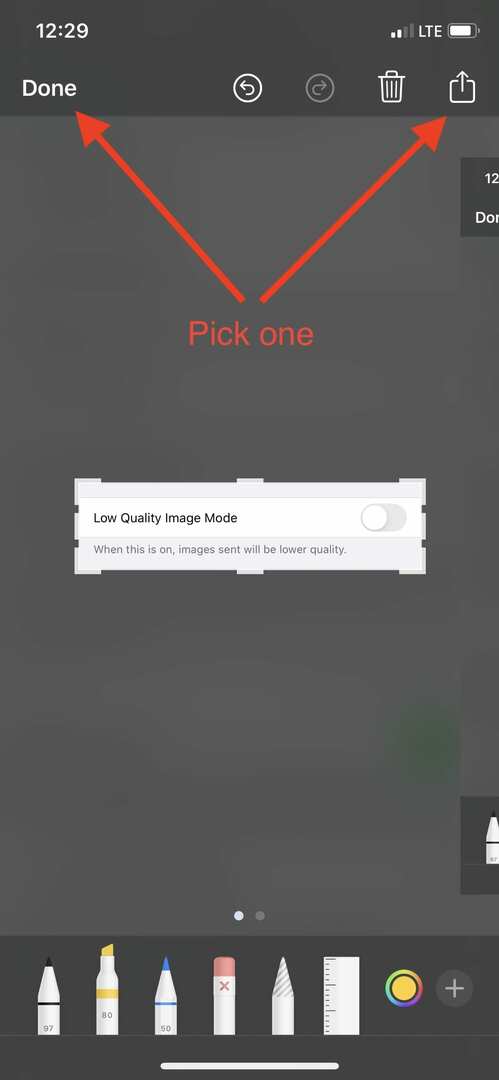
- Під час перегляду вмісту, який ви хочете зробити знімок екрана, натисніть кнопку живлення та кнопку збільшення гучності.
- Торкніться попереднього перегляду зображення в нижньому лівому куті.
- По краях і кутах є кілька «гачків», які дозволяють обрізати.
- Перетягніть їх, щоб показати частину екрана, яку потрібно відобразити.
- Після налаштування попередній перегляд зображення зміниться, і вам буде показано щойно обрізане зображення.
- Торкніться «Готово» у верхньому лівому куті, якщо ви хочете зберегти його у «Фотографії».
- Якщо ви хочете поділитися знімком екрана, торкніться значка «Поділитися» у верхньому правому куті.
Тепер, якщо ви вже зробили знімок екрана, але хочете повернутися назад і обрізати його пізніше, ось що вам потрібно зробити:
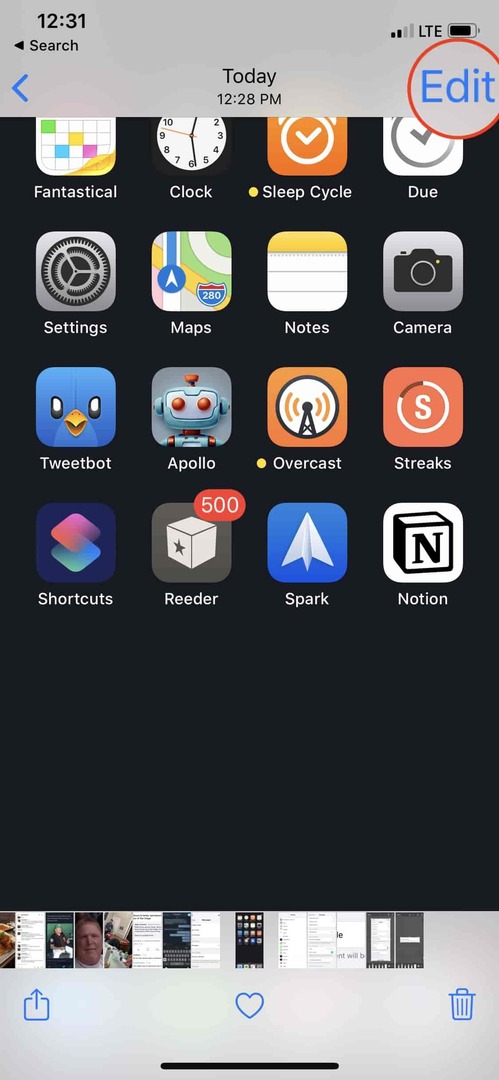
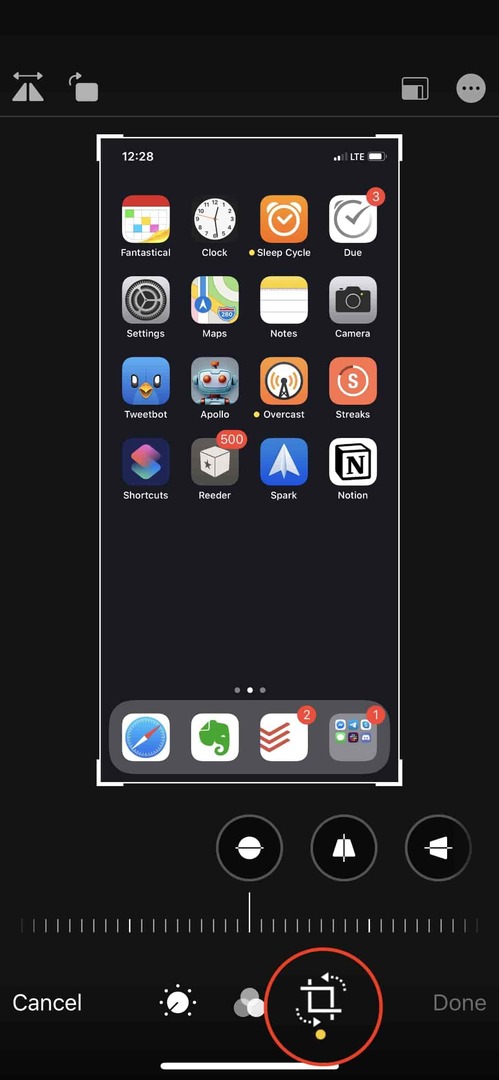
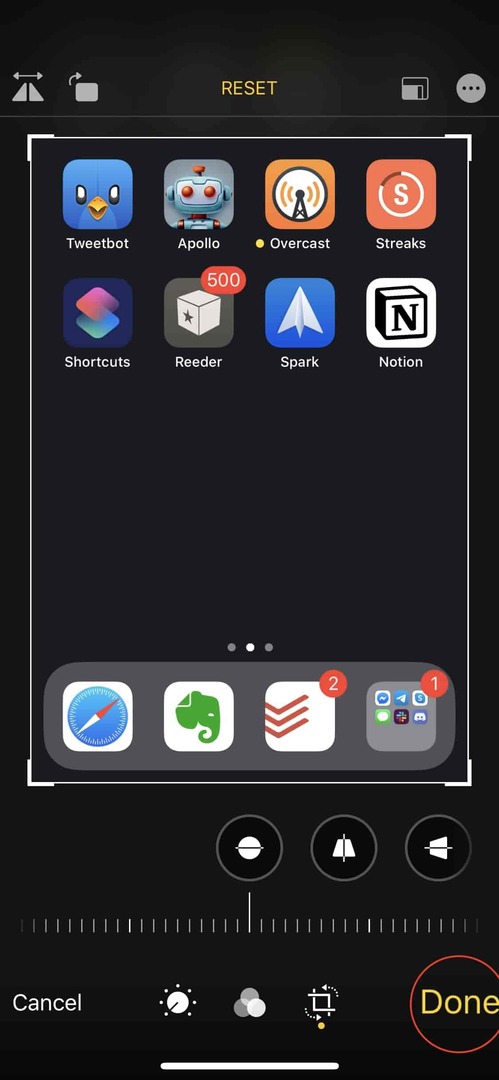
- Відкрийте програму «Фотографії» на своєму iPhone
- Знайдіть фотографію, яку хочете обрізати, і відкрийте її.
- Торкніться Редагувати у верхньому правому куті
- Унизу є три різні варіанти налаштування.
- Торкніться значка в крайньому правому куті з квадратом і стрілками.
- Візьміть вищезгадані «гачки», щоб вибрати, що ви хочете показувати на скріншоті.
- Торкніться Готово у нижньому правому куті.
Після завершення ви повернетеся до попереднього перегляду зображення у фотографіях, де ви можете натиснути значок «Поділитися», щоб надіслати його. В іншому випадку обрізане зображення залишиться у «Фотографії», щоб його можна було надіслати пізніше.
Висновок
Дуже приємно бачити, що Apple надає користувачам ще більше контролю над пристроями та налаштуваннями. Проте було б непогано отримати сповіщення про те, що нова функція ввімкнена за замовчуванням. Або навіть додаткове пояснення щодо того, що це за функція та як її увімкнути/вимкнути.
Якщо проблеми з розмитими зображеннями та знімками екрана не з’являються, повідомте нас. Тим часом повідомте нам, що ви думаєте про нові датчики камери iPhone 11 і чи вони вже замінили вашу традиційну DSLR камеру.
Ендрю — незалежний письменник зі східного узбережжя США.
Протягом багатьох років він писав для різних сайтів, включаючи iMore, Android Central, Phandroid та кілька інших. Тепер він проводить свої дні, працюючи в компанії з систем вентиляції та вентиляції, а вночі підпрацьовує як незалежний письменник.